Η αποθήκευση των εγγράφων σας στο Internet σάς παρέχει πρόσβαση σε αυτά από οπουδήποτε, σε πολλές συσκευές. Η κοινή χρήση ηλεκτρονικών εγγράφων είναι επίσης ευκολότερη, επειδή μπορείτε να συνδεθείτε σε αυτά αντί να στείλετε συνημμένα ηλεκτρονικού ταχυδρομείου. Επιπλέον, μπορείτε να διαβάζετε και να επεξεργάζεστε έγγραφα Word, Excel, PowerPoint και OneNote σε ένα πρόγραμμα περιήγησης Web, εάν είναι αποθηκευμένα σε μια θέση στο Internet, όπως OneDrive.com ή, εάν χρησιμοποιείτε το Microsoft 365 και το SharePoint, στην τοποθεσία ομάδας ή OneDrive για επιχειρήσεις.
Αποστολή προσωπικών εγγράφων στο OneDrive
-
Εισέλθετε με τον λογαριασμό Microsoft στο OneDrive.com.
Αν δεν έχετε ακόμα λογαριασμό, εγγραφείτε για έναν λογαριασμό (Μπορείτε να χρησιμοποιήσετε τη δική σας διεύθυνση ηλεκτρονικού ταχυδρομείου ή να εγγραφείτε για έναν νέο λογαριασμό microsoft). -
Στη σελίδα OneDrive, κάντε κλικ στην επιλογή Αποστολή κοντά στο επάνω μέρος της σελίδας και αποστείλετε τα αρχεία σας.

Αποστολή επαγγελματικών εγγράφων στην τοποθεσία ομάδας σας ή στο OneDrive για την εργασία ή το σχολείο
Εάν ο οργανισμός σας διαθέτει ένα πρόγραμμαMicrosoft 365, πραγματοποιήστε είσοδο με τον εταιρικό λογαριασμό σας για να Microsoft 365. Εναλλακτικά, μεταβείτε απευθείας στην τοποθεσία σας στο SharePoint.
Αποφασίστε εάν αυτό το έγγραφο ανήκει στην προσωπική περιοχή αποθήκευσης της εργασίας σας (OneDrive για την εργασία ή το σχολείο ) ή σε μια περιοχή αποθήκευσης ομάδας ή έργου στην τοποθεσία ομάδας σας. Για να μάθετε πότε να χρησιμοποιείτε κάθε επιλογή, ανατρέξτε στο θέμα Πρέπει να αποθηκεύσω αρχεία στο OneDrive ή στο SharePoint;
-
Για να αποστείλετε έγγραφα στοOneDrive για την εργασία ή το σχολείο, στο επάνω μέρος της σελίδας, κάντε κλικ στην επιλογή OneDrive.Για να αποστείλετε ένα έγγραφο στην τοποθεσία ομάδας σας, κάντε κλικ στην επιλογή Τοποθεσίες και, στη συνέχεια, κάντε κλικ στην επιλογή Τοποθεσία ομάδας.

-
Στην περιοχή Έγγραφα , κάντε κλικ στην επιλογή Νέο έγγραφο και, στη συνέχεια, κάντε κλικ στην επιλογή Αποστολή υπάρχοντος αρχείου.
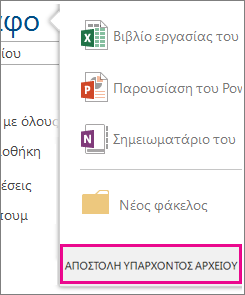
Συμβουλές:
-
Μπορείτε επίσης να σύρετε ήνα αποθέσετε αρχεία ή να αποθηκεύσετε απευθείας στην τοποθεσία ομάδας σας ή OneDrive για επιχειρήσεις από το Office.
-
Αφού χρησιμοποιήσετε την τοποθεσία ομάδας ή το OneDrive για την εργασία ή το σχολείο για κάποιο διάστημα, μπορεί να θέλετε να προσθέσετε κάποια δομή που θα σας βοηθήσει να παραμείνετε οργανωμένοι. Για παράδειγμα, μπορείτε να δημιουργήσετε φακέλους και να ελέγξετε ποιος μπορεί να έχει πρόσβαση σε έγγραφα. Στην τοποθεσία ομάδας σας, μπορείτε να δημιουργήσετε δευτερεύουσες τοποθεσίες για συγκεκριμένες ομάδες ή έργα. Μάθετε περισσότερα σχετικά με την οργάνωση της τοποθεσίας ομάδας σας.
-
Χρήση φακέλου OneDrive στη συσκευή σας
Εάν έχετε κάνει λήψη της εφαρμογής OneDrive, θα δείτε έναν φάκελο που ονομάζεται OneDrive στη συσκευή σας. Χρησιμοποιήστε αυτόν το φάκελο, όπως κάθε φάκελος αποθήκευσης αρχείων. Τα έγγραφα που αποθηκεύετε εκεί παραμένουν συγχρονισμένα με το OneDrive.com.
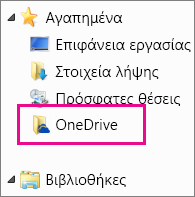
Σημείωση: Εάν χρησιμοποιείτε το Microsoft 365 ή το SharePoint, ενδέχεται να εμφανιστεί ένας φάκελος OneDrive για την εργασία ή το σχολείο. Τα αρχεία που αποθηκεύετε εκεί συγχρονίζονται με το OneDrive σας ή τη βιβλιοθήκη τοποθεσίας ομάδας στο Microsoft 365 ή το SharePoint. Για περισσότερες πληροφορίες, ανατρέξτε στο θέμα Συγχρονισμός αρχείων με το OneDrive στα Windows.
Αποθήκευση απευθείας από το Office
Εάν έχετε μια πρόσφατη έκδοση του Office, μπορείτε να αποθηκεύετε έγγραφα απευθείας σε ηλεκτρονικές θέσεις από το πρόγραμμα του Office. Έτσι, γλιτώνετε το επιπλέον βήμα να κάνετε αποθήκευση στον υπολογιστή σας και έπειτα να κάνετε αποστολή.
Στη νεότερη έκδοση του Office
Στα προγράμματα Microsoft 365, επιλέξτε Αρχείο > Αποθήκευση ως > Προσθήκη θέσης και, στη συνέχεια, επιλέξτε την τοποθεσία ομάδας, OneDrive για την εργασία ή το σχολείο ή OneDrive θέση και πραγματοποιήστε είσοδο. Αφού επιλέξετε τη θέση, αυτή θα εμφανίζεται πάντα στις θέσεις που είναι διαθέσιμες για την αποθήκευση ενός εγγράφου.
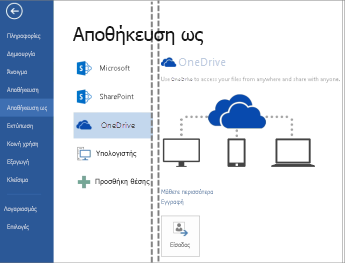
Στο Office 2010
Στο Office 2010 (Word, Excel και PowerPoint), επιλέξτε Αρχείο > Αποθήκευση & Αποστολή και, στη συνέχεια, κάντε κλικ στην επιλογή Αποθήκευση στο Web (OneDrive ) ή Αποθήκευση στο SharePoint και επιλέξτε μια θέση.
Στο OneNote 2010, επιλέξτε Αρχείο > Κοινή χρήση και, στη συνέχεια, κάντε κλικ στην επιλογή Web και πραγματοποιήστε είσοδο στο OneDrive ή κάντε κλικ στην επιλογή Δίκτυο και επιλέξτε μια θέση του SharePoint.
Για λεπτομέρειες, ανατρέξτε στο θέμα Αποθήκευση εγγράφου στο OneDrive από το Office ή Αποθήκευση εγγράφου στο SharePoint από το Office 2010.










